Oppsummering: iPhone-notater forsvant uten grunn? Les dette innlegget og lær hvordan du gjenoppretter manglende notater fra iPhone 15/14/13/12/11/XS/XR/X/8/7/SE/6/5/4.
"Jeg tok notater i klassen min ved hjelp av appen på iPhone-en, men en uke senere, da jeg gikk tilbake til notatene, ble de slettet og borte. Jeg vet at de var på telefonen min fordi jeg så over dem etter timen. Hvordan gjør jeg hente slettede notater fra iPhone? Jeg sjekket iCloud, men det var ingenting der. " - Ryan

Hent iPhone-merknad
Har du noen gang slettet notatene dine fra iPhone ved en tilfeldighet? Vil du finne dem tilbake på en enkel måte? Ikke bekymre deg når iPhone-notatene dine forsvant, da det ikke er vanskelig å gjenopprette slettede eller mistede notater fra iPhone, iPad eller iPod touch. Aiseesoft iPhone Notes Recovery er en enkel å bruke og komplett iPhone-gjenopprettingsprogramvare som lar deg gjenopprette iPhone-notater ved å skanne iPhone direkte uten iTunes-sikkerhetskopi, eller trekke ut iTunes-sikkerhetskopifiler. Den kan også gjenopprette iPhone-data som notater, tekstmeldinger, samtalehistorikk, kalender samt bilder og video. Enten du får en iPhone 15/14/13/12/11/XS/XR/X/8/7/SE/6/5/4, eller har iPad Air/mini/Pro eller iPod touch, kan du enkelt finne slettede eller tapte iPhone-notater fra gjenopprettingsresultatene.
Last ned Aiseesoft FoneLab for å gjenopprette de slettede iPhone-notatene. Prøv det gratis!
Det er tre gjenopprettingsmodus,
OwHvordan gjenopprette notater fra iOS-enhet: Skann iOS-enheten direkte for å få tilbake nylig slettede eller tapte data uten sikkerhetskopi og få eksisterende filer på iPhone.
➤ Kan du gjenopprette notater på iPhone fra iTunes Backup Fil: Hvis iPhone-notatene dine forsvant i lang tid, eller du ikke klarte å gjenopprette slette iPhone-notater fra skadet eller mistet iPhone direkte, kan du prøve å gjenopprette tapte filer av iPhone, iPad, iPod touch fra iTunes-sikkerhetskopifiler. Men forutsetningen er at de er synkronisert med iTunes.
➤ Hvordan gjenopprette slettede iPhone-notater fra iCloud Backup Fil: Hvis du ikke klarte å gjenopprette forsvunne iPhone-notater fra iOS-enhet, eller til og med mistet iOS-enheten din uten sikkerhetskopi ved hjelp av iTunes, kan den tredje metoden hjelpe deg med å gjenopprette tapte filer fra iCloud-sikkerhetskopifilene.
Gjenoppretting av iPhone-notater lar deg skanne iPhone direkte for å gjenopprette slettede notater på iPhone uten sikkerhetskopi.
Trinn 1Velg Gjenopprett fra iOS-enhetsmodus
Når du får grensesnittet nedenfor etter å ha startet programmet, fortsetter du i denne modusen: Gjenopprett fra iOS-enhet. Deretter koble iPhone til datamaskinen.
Trinn 2Skann din iPhone
For de fleste iPhone kan du bare klikke på "start Scan"på vinduet for å begynne å skanne det.
For iPhone 4 / 3GS, iPad og iPod touch 4 må du gjøre som nedenfor,
1. Hold iOS-enheten i hånden og klikk på Start-knappen.
2. Trykk og hold nede "Power" og "Home" -knappene samtidig i nøyaktig 10 sekunder.
3. Slipp "Strøm" -knappen og hold "Hjem" -knappen.
Etter det vil programmet begynne å skanne iPhone og finne ut alle tapte og eksisterende data på den.
Trinn 3Forhåndsvis og gjenopprett slettede iPhone-notater
Etter skanning av dataene kan du forhåndsvise de funnet notatene én etter én. Merk de du vil og klikk på "Gjenopprette", kan du lagre iPhone notater på datamaskinen med ett klikk.
Data som finnes her inkluderer slettede data og de som fremdeles er på iPhone. Hvis du bare ønsker å få tilbake de slettede, kan du avgrense skanningsresultatet ved å bruke glideknappen nederst for bare å vise slettede elementer. Bruk denne iPhone Notes Restore-programvaren, du kan også gjenopprette stemmememoer fra iOS-enheter.
Hvis du sier: "Jeg kan ikke finne notatene mine på iphone, hvordan kan jeg hente de slettede notatene mine på iPhone?" Bare prøv å hente notater på iPhone fra sikkerhetskopi. Hvis du ikke sikkerhetskopierte iPhone-dataene dine, anbefaler vi deg å sikkerhetskopiere iPhone ofte.
Merk: du må sørge for at du gjorde det sikkerhetskopiere iPhone-notater til iTunes.
Trinn 1Gjenopprett fra iTunes Backup File
Kjør denne programvaren på din PC. For å starte gjenopprettingen, må du først velge en gjenopprettingsmodus. Velg "Gjenopprett fra iTunes Backup File"i venstre meny. Da ser du vinduet som følger.
Trinn 2Ekstra iTunes-sikkerhetskopien til iPhone
Velg sikkerhetskopien av din iPhone og klikk på "start Scan"for å skanne og trekke ut innholdet i sikkerhetskopien (notater, musikk, kontakter, bilder osv.) i det.
Trinn 3Gjenopprett slettede iPhone-notater
Etter skanning kan du klikke på "Merknader"i venstre kategori for å sjekke og forhåndsvise detaljer om iPhone-notatene dine. Klikk deretter på"Gjenopprette"for å lagre de slettede merknadene på datamaskinen din.
Akkurat som grensesnittet over viser, kan denne iPhone-programvaren også gjenopprette programvare som kan hjelpe deg med å hente tidligere kontakter, meldinger, samtalehistorikk, kalender, notater, påminnelse, Safari-bokmerke osv. På din iPhone, og du kan gjenopprette dem med ett klikk på samme tid, hvis du har et behov.
Trinn 1Gjenopprett fra iCloud Backup-fil
Plukke ut "Gjenopprett fra iCloud Backup-fil"-modus. Logg på iCloud-kontoen din for å finne den siste iPhone-sikkerhetskopien. Klikk" Last ned "for å laste ned iCloud-sikkerhetskopifilen.
Trinn 2Skann iCloud-sikkerhetskopien for din iPhone
Etter å ha lastet ned iCloud-sikkerhetskopien din, velger du utvinningstype du vil gjenopprette. Klikk på "Merknader"> "Neste", og vent minutter til denne programvaren skal skanne din iCloud notater sikkerhetskopi.
Hvis du vil gjenopprette iPhone-kontakter fra iCloud, kan du merke av for "Kontakter". Hvis du vil gjenopprette bilder fra iCloud, klikker du på "Bilder".
Trinn 3Gjenopprett slettede iPhone-notater
Etter å ha fullført for å skanne iCloud note backup, kan du forhåndsvise hele backupen av notes. Velg notatene du vil hente, klikk "Gjenopprett" til trekke ut og lagre din iPhone notater i din datamaskin.
iCloud-sikkerhetskopi er den vanligste måten for iPhone-brukere å ta backup. Hvis du har sikkerhetskopiert bilder, meldinger osv. For iPhone, kan du enkelt få tilgang til og gjenopprette iPhone-kontakter fra iCloud, og meldinger, bilder osv. er alt kan gjøres på denne måten.
Du kan lære trinnene fra videoen nedenfor:


Som den tryggeste og mest økonomiske måten å kommunisere (sende tekstmelding, bilder og videoer) med dine venner og familier, er iMessage nesten ditt første valg når du er i Wi-Fi- eller mobildatatilkoblingen. I motsetning til andre meldingstjenester lar iMessage deg sende gratis tekst- / bilde- / videomeldinger blant Apple-brukere, uten en tekstmeldingsplan fra nettverkstjenesteleverandører.
Av forskjellige årsaker kan du imidlertid feil slette iMessage-historiene med dine venner og familie, eller miste gamle iMessages ved en tilfeldighet. Mange brukere snakker om dette i Apples diskusjonssamfunn. Nå er vi tilbake til nøkkelpunktet, hvordan gjenopprette slettede iMessages?

Denne artikkelen vil dele deg den enkleste måten å gjenopprette slettede iMessages fra iPhone, iPad og iPod touch. For å gjøre det, må du bruke iPhone-programvare for datagjenoppretting, FoneLab. Det kan gjenopprette iMessages fra iPhone og iCloud enkelt for deg.
Med det anbefalte iMessages utvinningsverktøyet, bare to trinn, kan du med fordel få de slettede iMessages tilbake! Det må være den enkleste måten å gjøre det på gjenopprette slettede iMessages. Denne metoden krever ikke en iTunes eller iCloud-sikkerhetskopi. Nå kan du sjekke de detaljerte trinnene for hvordan du fjerner iMessages.
Trinn 1 Last ned iPhone iMessage-gjenopprettingsprogramvare
Installer og kjør denne slettede iMessages-gjenopprettingen på datamaskinen din. Koble iOS-enhetene dine (iPhone, iPad eller iPod touch) til den via USB-kabel. Lukk iTunes hvis den kjører automatisk.
Trinn 2 Skann enhetene dine og gjenopprett iMessages fra iPhone, iPad og iPod touch
Hvis du bruker iPhone X, iPhone 8 Plus, iPhone 8, iPhone 7 Plus, iPhone 7, iPhone SE, iPhone 6s Plus, iPhone 6s, iPhone 6 Plus, iPhone 6, iPhone 5s, iPhone 5c, iPhone 5, iPhone 4S, iPad 4/3/2 / Air, iPad mini / mini 2 og iPod touch 6/5, etter at du har koblet til iOS-enheten din, vil iPhone iMessage-gjenopprettingsprogramvaren gjenkjenne enheten automatisk. Følg trinnene på grensesnittet, du kan enkelt gå til skannegrensesnittet slik bildet viser nedenfor. Klikk deretter start Scan for å begynne å skanne iOS-enheten din.

Hvis du bruker iPhone 4, iPhone 3GS, iPad 1 og iPod touch 4, må du laste ned et programtillegg før programvaren skanner enheten din. Det er enkelt å gå inn i skannemodus, og det er ingen fare for å gjøre det hvis du følger instruksjonene på programvaren.

Etter at du har kommet inn i skannemodus, vil den skanne enheten din automatisk.
Velg meldinger på venstre liste, her finner du alle slettede iMessages, tekstmeldinger og MMS fra en av kontaktene dine. Da trenger du bare å se og velge de slettede iMessages du vil hente.

Bare klikk på Gjenopprette -knappen for å gjenopprette de slettede iMessages fra iPhone. Denne løsningen viser deg hvordan du direkte gjenoppretter slettede iMessages på iPhone. Du kan også bruke den til å hente tapte meldinger på iPad eller iPod touch.
Så lenge du har slått på iCloud-sikkerhetskopifunksjonen og koblet iPhone-en til et Wi-Fi-nettverk, ville meldingene dine blitt sikkerhetskopiert til iCloud-tjenesten. Du kan gjenopprette slettet iMessages på iPhone fra iCloud direkte, til bekostning av å utslette eksisterende data på iOS-enheten din. Vil du det? Selvfølgelig ikke!
Hvis du vil gjenopprette meldingssamtaler fra iCloud til iPhone uten å tørke av eksisterende data, trenger du et tredjeparts gjenopprettingsverktøy for iCloud. FoneLab er et anbefalt alternativ igjen. Det hjelper deg å gjenopprette slettede iMessages, inkludert tekster, bilder, videoer og andre meldingsvedlegg fra iCloud-sikkerhetskopi uten å slette iPhone-dataene dine.
Trinn 1 Logg deg på iCloud-kontoen din
Bytt til Gjenopprett fra iCloud Backup-fil på venstre meny i Fonelab-grensesnittet. Du kan oppgi Apple-ID og passord for å logge på iCloud-kontoen din. Fonelab vil respektere personvernet ditt på alvor og aldri registrere noen personlig informasjon.

Trinn 2 Last ned backupfilen fra iCloud
Det kan være mange sikkerhetskopifiler i denne iCloud-kontoen, du må gjøre nedlasting den rette som bærer de slettede iMessages.

Trinn 3 Gjenopprett slettede iMessages fra iCloud
Skann den nedlastede sikkerhetskopifilen. Klikk meldinger på venstre liste, finner du alle meldingene. Sjekk en etter en du vil hente, og klikk Gjenopprette for å lagre på datamaskinen din i CSV- eller html-format som du vil.

I likhet med iCloud, kan iTunes også brukes til å ta sikkerhetskopi av alle slags iOS-data på iPhone, iPad eller iPod touch. Når du kobler til iPhone-en og kjører iTunes, kan det ofte ta sikkerhetskopi av iPhone-dataene dine med iTunes. Hvis du har sikkerhetskopiert iPhone til iTunes på Mac eller PC, kan det hende du kan gjenopprette iMessages fra iTunes-sikkerhetskopien.
Trinn 1 Velg og skann iTunes-sikkerhetskopi
Start iMessage-programvare for gjenoppretting, denne gangen må du velge Gjenopprett fra iTunes Backup File modus. Alle iTunes-sikkerhetskopifiler du noen gang har laget på denne datamaskinen, blir oppført i grensesnittet. Velg sikkerhetskopien der slettede iMessages er lagret, og klikk deretter start Scan for å starte skanneprosessen.

Trinn 2 Gjenopprett slettede iMessages fra iTunes
Etter skanning vil alle iOS-datakategorier og antall filer vises på venstre kontroll. Klikk på spesifikk kategori til venstre, så kan du sjekke detaljert informasjon om hver data på høyre panel.
Klikk meldinger og vis deretter iMessages i forhåndsvisningsvinduet. Klikk Gjenopprette for å få tilbake alle valgte tekster til PC / Mac.

Med metoden over kan du enkelt hente slettede eller tapte iMessages fra iPhone / iPad / iPod touch. Det er faktisk også en vanlig måte å gjøre det på gjenopprette slettede iMessage med iTunes. Men en ting du bør vite først, denne løsningen vil synkronisere iPhone med iTunes-sikkerhetskopien du valgte. Det vil overskrive dataene på din iPhone. Så du kan miste mange nye data.
Trinn 1 Start den siste versjonen av iTunes på datamaskinen din og koble iOS-enheten til den med USB-kabel. Den gjenkjenner automatisk din iPhone. Og du vil se et iPhone-ikon vises i øverste venstre hjørne.
Trinn 2 Klikk på iPhone ikonet og klikk deretter på Oppsummering på venstre liste.
Trinn 3 Til høyre sikkerhetskopier vindu, velg Gjennopprett backup...
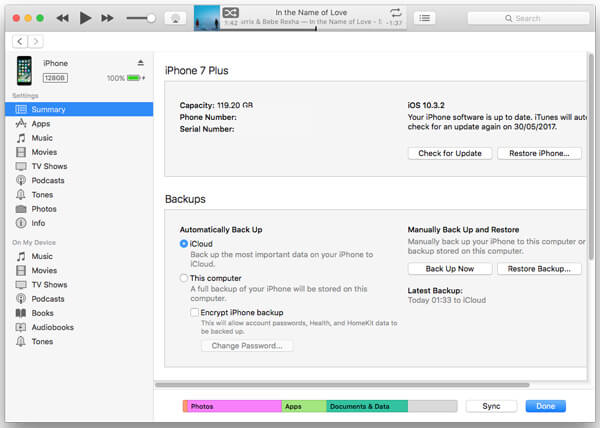
Trinn 4 Velg en passende sikkerhetskopi som dekker de slettede iMessages og gjenopprett iPhone fra den.
Alle iOS-data på din iPhone blir erstattet av denne iTunes-sikkerhetskopifilen. Hvis du ofte tar sikkerhetskopi av iPhone med iTunes og har en ny sikkerhetskopi, kan dette være en god løsning for deg å hente slettede gamle iMessages.
Vi snakker hovedsakelig om hvordan gjenopprette slettede iMessages på denne siden. Et profesjonelt iMessage-gjenopprettingsverktøy anbefales for å hjelpe deg med å få tilgang til disse gamle iMessage-samtalene. 6 effektive metoder tilbys, du kan velge din foretrukne for å gjenopprette tapte meldinger. I tillegg gir vi deg en enkel introduksjon av iMessage og noen nye funksjoner på iOS 10 og iOS 11. Håper du lett kan hente de slettede iMessages etter å ha lest dette innlegget. Hvis du fortsatt har spørsmål, kan du legge igjen en beskjed.